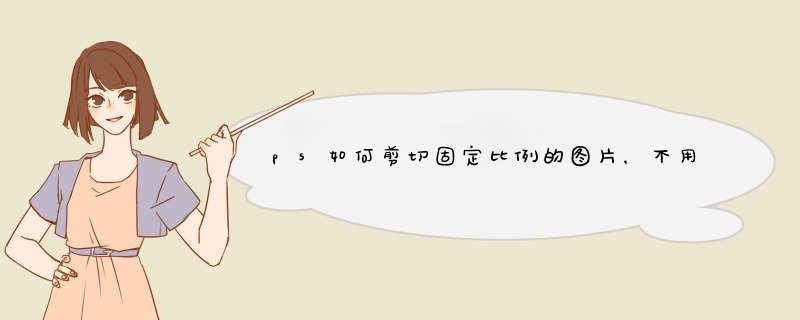
可以在裁剪工具中设置裁剪方式为固定比例裁剪。
1、将需要裁剪的图片拖入ps中,点击左侧工具栏上的“裁剪工具”按钮:
2、将顶部工具栏上的裁剪方式选择为“比例”,然后在裁剪方式后面填写宽度和高度的比例:
3、这时裁剪就会按照自己设定的比例来裁剪,拖动矩形的四个顶角将会按照对顶角裁剪,拖动矩形的四边将会按照矩形的中心进行裁剪:
在ps中打开需要剪切的图片,可以选择“图像”-“旋转画布”调整图片方向,使用“ctrl+X”快捷键选择要剪切部分,然后将剪切光标移动到图片上,在需要的部分画一个区域,这个时候会发现未剪切的部分成了虚像,使用鼠标左键双击剪切的位置,图片就剪切好了。
AdobePhotoshop,简称“PS”,是由AdobeSystems开发和发行的图像处理软件。Photoshop主要处理以像素所构成的数字图像。使用其众多的编修与绘图工具,可以有效地进行图片编辑工作。
欢迎分享,转载请注明来源:内存溢出

 微信扫一扫
微信扫一扫
 支付宝扫一扫
支付宝扫一扫
评论列表(0条)